

用edius做片头动画
替换模板图片
方法一:
可以在网上下载片头动画模板
打开文件
打开后缀为ezp的工程文件


在素材库中新建文件夹

将需要替换的素材导入
选中图片
右击选择复制

选择模板中时间线上要替换的地方

右击 选择替换
选择素材即可
其他的也是按照相同步骤操作

方法二:
将模板中的照片导入PS
把需要替换的照片
分别拖动到素材照片画布上

调整合适的大小

选择合适的格式
覆盖保存即可
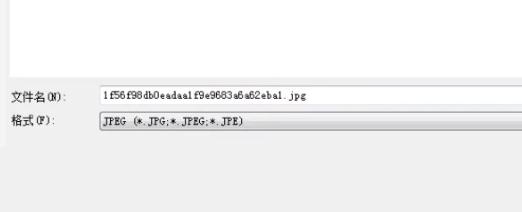
再打开edius
照片已经替换好了

如果要修改文字
双击要修改的文字

可以直接修改
修改好之后点击保存

如果不需要
可以直接隐藏或者删除

片头模板更换图片
提前把需要替换的内容修改好
保存成PNG透明格式
选择素材右击复制

然后右击替换选择素材即可

片头模板更换文字
双击要替换的部分
修改文字,点击保存
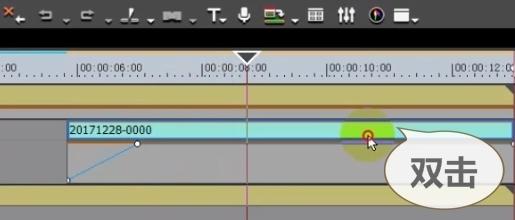

快捷键的应用小结
Ctrl Insert 复制
Shift R键 替换素材
F键 新建文件夹
学拍视频剪辑
一个专门教你拍摄视频剪辑的头条号
如果你是小白
想通过视频走上人生巅峰
那么请关注我吧
,




